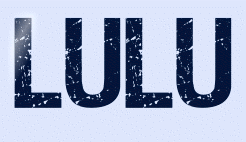 |

Deze tutorial is auteursrechtelijk beschermd door Les Jardins Secrets d'Evalynda, alle rechten voorbehouden.
Elke verspreiding, zonder voorafgaande schriftelijke toestemming is geheel verboden.
Elke gelijkenis met een andere tutorial is puur toeval.
Deze les is geschreven in PaintShop Pro 2019 op 18-09-2019.
Ik heb de persoonlijke toestemming van Evalynda om haar lessen te vertalen uit het Frans.
Wil je deze vertaling linken, dan moet je Evalynda daarvoor persoonlijk toestemming om vragen !!!
Ik ben alleen maar de vertaler, de auteursrechten liggen volledig bij Evalynda.
Merci beaucoup Evalynda, que je pouvez traduire vos tutoriéls en Néerlandais.
Claudia.
Materialen :
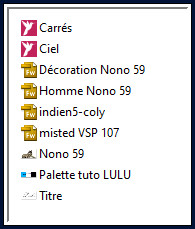
Mocht je problemen hebben bij het openen van de materialen,
gebruik dan het gratis programma "7zip".
Filters :
Mehdi - Sorting Tiles.
MuRa's Meister - Perspective Tiling.
Kleurenpallet :
Dit zijn de kleuren uit de les
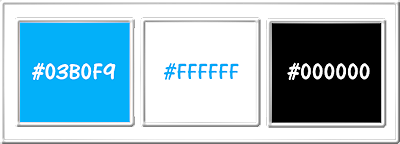
1ste kleur = #03B0F9
2de kleur = #FFFFFF
3de kleur = #000000
Dit zijn mijn gekozen kleuren :
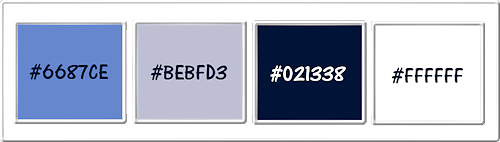
Wanneer je met eigen kleuren werkt speel dan met de mengmodus en/of dekking naar eigen inzicht.
Klik op onderstaande banner om naar de originele les te gaan :
![]()
Ga naar het Kleurenpallet en zet de Voorgrondkleur op de 1ste kleur en de Achtergrondkleur op de 2de kleur.
![]()
1.
Open een Nieuwe afbeelding van 900 x 700 px, transparant.
Vul de afbeelding met de 2de kleur.
Selecties - Alles selecteren.
Lagen - Nieuwe rasterlaag.
Open uit de materialen het patroontje "Carrés".
Bewerken - Kopiëren.
Ga terug naar je werkje.
Bewerken - Plakkn in selectie.
Selecties - Niets selecteren.
Lagen - Eigenschappen : zet de Mengmodus van deze laag op Overlay.
![]()
2.
Effecten - Vervormingseffecten - Stralenkrans :
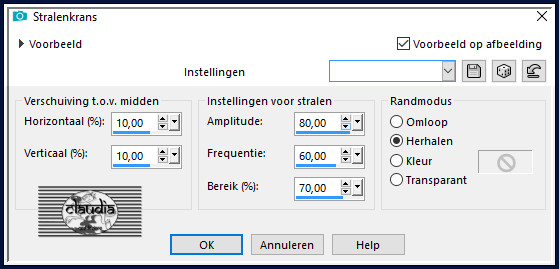
Effecten - Randeffecten - Omlaag samenvoegen.
![]()
3.
Effecten - Insteekfilters - Mehdi - Sorting Tiles :
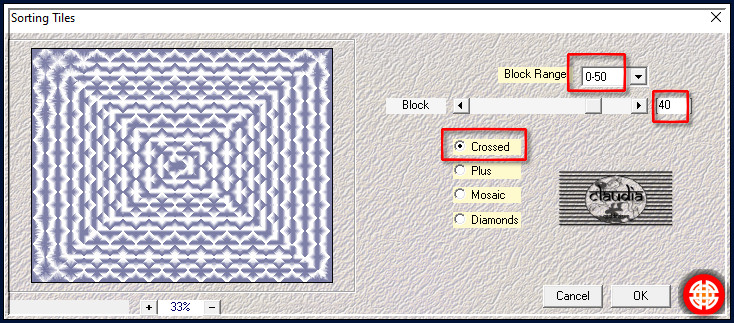
Activeer het Selectiegereedschap (toets S op het toetsenbord) - Aangepaste selectie :

Voer deze getallen in :
Boven = 100
Links = 100
Rechts = 800
Onder = 600
Lagen - Nieuwe rasterlaag.
Open uit de materialen het plaatje "Ciel".
Bewerken - Kopiëren.
Ga terug naar je werkje.
Bewerken - Plakken in selectie.
Aanpassen - Scherpte - Verscherpen.
Laat de selectie actief !!!
Lagen - Nieuwe rasterlaag.
Open uit de materialen de tube "misted VSP 107".
Bewerken - Kopiëren.
Ga terug naar je werkje.
Bewerken - Plakken in selectie.
Aanpassen - Scherpte - Verscherpen.
Selecties - Niets selecteren.
![]()
4.
Druk op de K toets op het toetsenbord om het raster te activeren en voer deze getallen in :
Positie X = -20,00 / Positie Y = 173,00

Druk op de M toets om het raster te deactiveren.
Lagen - Dupliceren.
Afbeelding - Spiegelen - Horizontaal spiegelen.
Lagen - Samenvoegen - 2 x Omlaag samenvoegen.
![]()
5.
Druk op de K toets op het toetsenbord om het raster te activeren en voer deze getallen in : de instellingen staan goed.
Druk op de M toets om het raster te deactiveren.
Selecties - Omkeren.
Druk 1 x op de Delete toets op het toetsenbord.
Effecten - 3D-Effecten - Slagschaduw :
Verticaal = 10
Horizontaal = 10
Dekking = 60
Vervaging = 30
Kleur = Zwart (#000000)
Herhaal nogmaals de Slagschaduw maar zet nu Verticaal en Horizontaal op -10.
Selecties - Niets selecteren.
![]()
6.
Effecten - Belichtingseffecten - Zonnestraal : Zon voor de oudere PSP versies
Kleur = 2de kleur
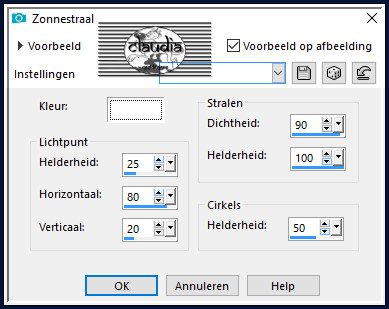
Aanpassen - Scherpte - Nog scherper.
![]()
7.
Open uit de materialen de tube "Homme Nono 59".
Verwijder het watermerkje.
Bewerken - Kopiëren.
Ga terug naar je werkje.
Bewerken - Plakken als nieuwe laag.
Afbeelding - Formaat wijzigen : 80%, formaat van alle lagen wijzigen niet aangevinkt.
Aanpassen - Scherpte - Verscherpen.
Druk op de K toets op het toetsenbord om het raster te activeren en voer deze getallen in :
Positie X = 101,00 / Positie Y = 177,00
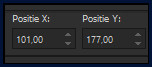
Druk op de M toets om het raster te deactiveren.
Of plaats de tube naar eigen inzicht (niet helemaal onderaan plaatsen) :

Effecten - 3D-Effecten - Slagschaduw :
Verticaal = 0
Horizontaal = 0
Dekking = 60
Vervaging = 30
Kleur = Zwart (#000000)
![]()
8.
Activeer de onderste laag in het Lagenpallet (= Raster 1).
Activeer het Selectiegereedschap (toets S) - Aangepaste selectie en voer deze getallen in :
Boven = 50
Links = 50
Rechts = 850
Onder = 650
Selecties - Omkeren.
Selecties - Laag maken van selectie.
![]()
9.
Effecten - 3D-Effecten - Gestanst : Kleur = 3de kleur
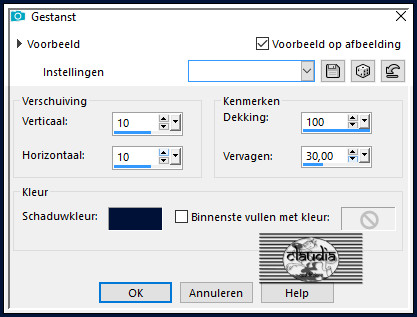
Lagen - Nieuwe rasterlaag.
Effecten - 3D-Effecten - Gestanst : zet de getallen bij Verticaal en Horizontaal op -10, de rest blijft hetzelfde.
Selecties - Niets selecteren.
Lagen - Samenvoegen - Omlaag samenvoegen.
![]()
10.
Activeer de Toverstaf, Doezelen en Tolerantie op 0.
Ga terug naar je werkje en selecteer het transparante gedeelte van de laag.
Selecties - Wijzigen - Inkrimpen : Aantal pixels = 30.
Selecties - Wijzigen - Selectieranden selecteren :
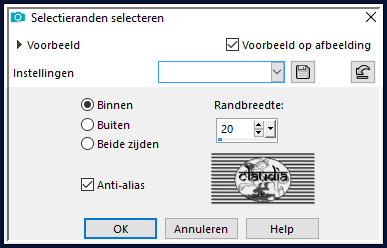
Lagen - Nieuwe rasterlaag.
Vul deze laag met de 1ste kleur.
Effecten - Textuureffecten - Lamellen : Kleur = 2de kleur
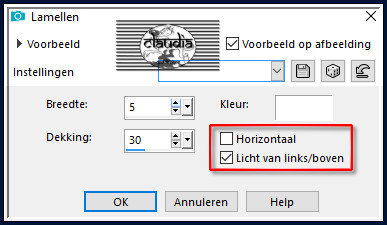
Effecten - Textuureffecten - Lamellen :
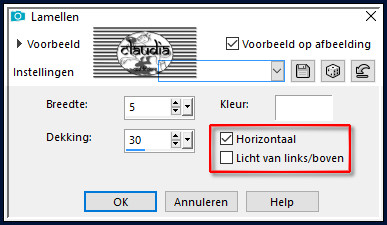
Effecten - 3D-Effecten - Als knop : Kleur = 3de kleur
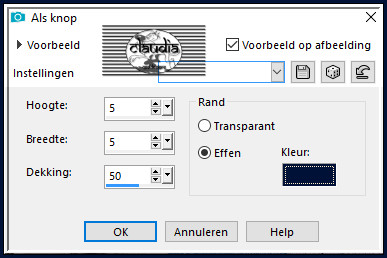
Selecties - Niets selecteren.
![]()
11.
Activeer de onderste laag in het Lagenpallet (= Raster 1).
Lagen - Dupliceren.
Effecten - Insteekfilters - MuRa's Meister - Perspective Shadow : Crop BG Color = 2de kleur
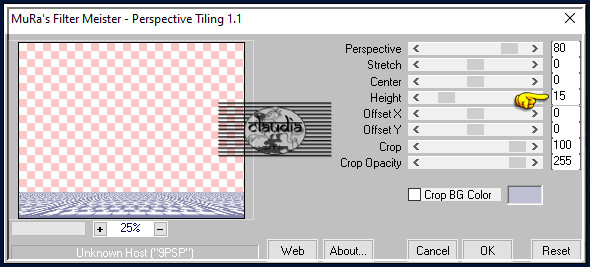
![]()
12.
Activeer de bovenste laag in het Lagenpallet (= Rater 3).
Open uit de materialen de tube "indien5-coly".
Verwijder het watermerkje.
Bewerken - Kopiëren.
Ga terug naar je werkje.
Bewerken - Plakken als nieuwe laag.
Afbeelding - Formaat wijzigen : 60%, formaat van alle lagen wijzigen niet aangevinkt.
Aanpassen - Scherpte - Verscherpen.
Plaats de tube rechts onderaan op je werkje of naar eigen inzicht :

Effecten - 3D-Effecten - Slagschaduw : de instellingen staan goed.
![]()
13.
Open uit de materialen de tube "Nono 59".
Bewerken - Kopiëren.
Ga terug naar je werkje.
Bewerken - Plakken als nieuwe laag.
Afbeelding - Formaat wijzigen : 55%, formaat van alle lagen wijzigen niet aangevinkt.
Aanpassen - Scherpte - Verscherpen.
Plaats de tube onderaan, naast de vrouw of naar eigen inzicht :

Effecten - 3D-Effecten - Slagschaduw : de instellingen staan goed.
![]()
14.
Open uit de materialen de tube "Décoration Nono 59".
Bewerken - Kopiëren.
Ga terug naar je werkje.
Bewerken - Plakken als nieuwe laag.
Afbeelding - Formaat wijzigen : 50%, formaat van alle lagen wijzigen niet aangevinkt.
Aanpassen - Scherpte - Verscherpen.
Plaats de tube rechts bovenaan op je werkje of naar eigen inzicht :

Effecten - 3D-Effecten - Slagschaduw : de instellingen staan goed.
Open uit de materialen het WordArt "Titre" (of maak een eigen tekst dat bij jouw werkje past).
Bewerken - Kopiëren.
Ga terug naar je werkje.
Bewerken - Plakken als nieuwe laag.
Plaats links bovenaan op je werkje of naar eigen inzicht :
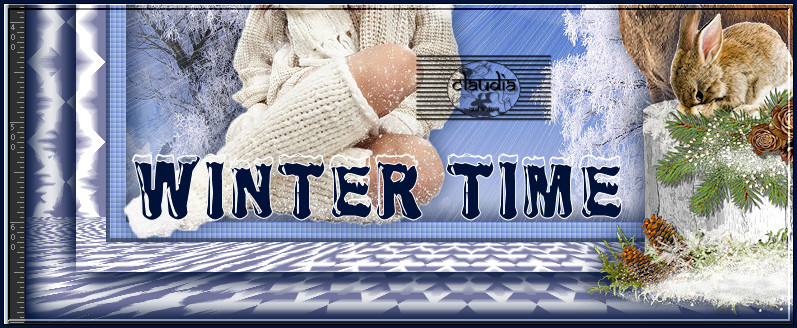
Geef de tekst een Slagschaduw naar keuze.
![]()
15.
Lagen - Nieuwe rasterlaag.
Plaats hierop je watermerkje.
Lagen - Samenvoegen - Alle lagen samenvoegen.
Sla je werkje op als JPG-formaat en daarmee ben je aan het einde gekomen van deze mooie les van Evalynda.
© Claudia - September 2019.





